Kosongkan Ruang Disk di Windows 11 dengan Rekomendasi Pembersihan
Microsoft Jendela 11 Pahlawan / / August 05, 2021

Terakhir diperbarui saat

Akan ada saat-saat ketika Anda perlu mengosongkan ruang drive pada PC Anda dan Windows 11 memiliki fitur baru yang membantu Anda memutuskan apa yang akan dihapus.
Bukan hal yang aneh jika Anda perlu mengosongkan ruang disk di mesin Windows Anda dari waktu ke waktu. Windows 10 memiliki fitur bernama Storage Sense yang dapat mengotomatiskan beberapa tugas pembersihan disk digunakan oleh versi OS sebelumnya. Dan sekarang, Windows 11 memiliki fitur serupa yang disebut "Rekomendasi Pembersihan." Berikut ini lihat apa itu dan bagaimana menggunakannya untuk menjaga ruang disk Anda tetap kosong.
Kosongkan Ruang Drive dengan Rekomendasi Pembersihan
Fitur Rekomendasi Pembersihan adalah bagian dari pengaturan Penyimpanan di Windows 11. Untuk memulai, klik Mulai > Pengaturan atau gunakan pintasan keyboardTombol Windows + I untuk membuka Pengaturan secara langsung.
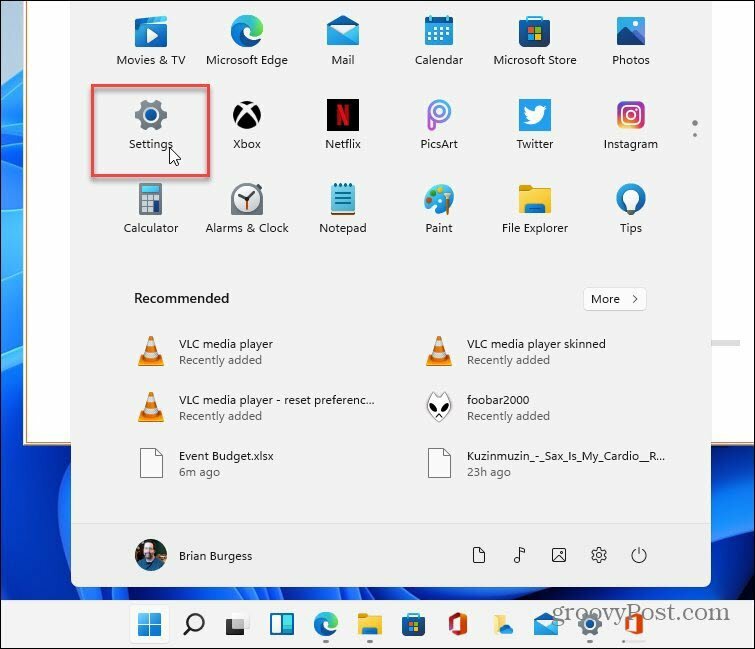
Selanjutnya, klik Sistem dari daftar di sebelah kiri dan, di sebelah kanan, gulir ke bawah dan buka Penyimpanan bagian.
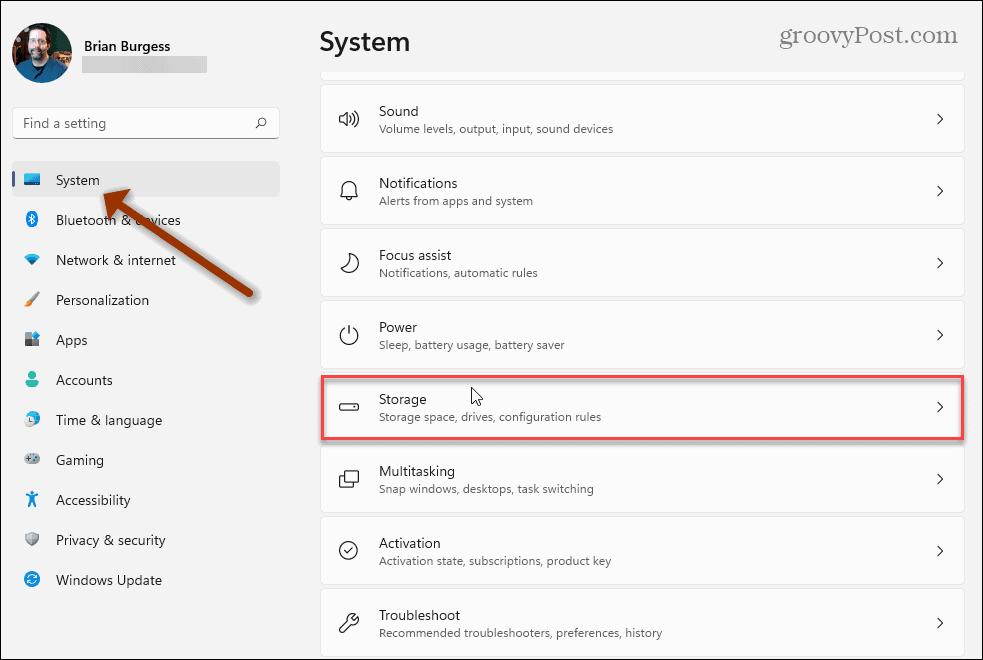
Windows akan memindai drive Anda dan menampilkan apa yang menghabiskan ruang. Tapi yang ingin kita lakukan adalah melihat di bawahnya dan mengklik Rekomendasi pembersihan di bawah bagian "Manajemen penyimpanan".
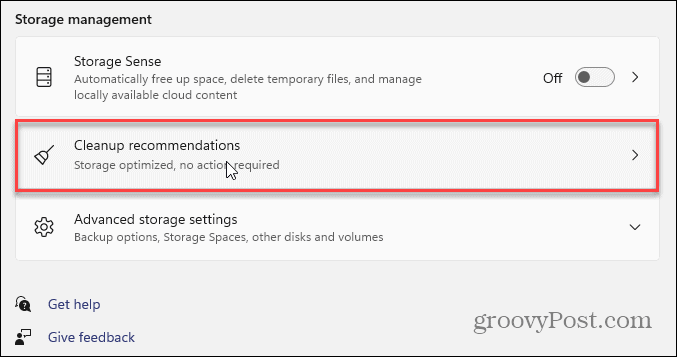
Sekarang, klik pada setiap dropdown dan pilih item yang direkomendasikan untuk dihapus. Daftarnya adalah “File sementara,” “File besar atau tidak digunakan,” “File yang disinkronkan ke cloud,” dan “Aplikasi yang tidak digunakan.” Klik pada masing-masing dan lihat apa yang direkomendasikan.
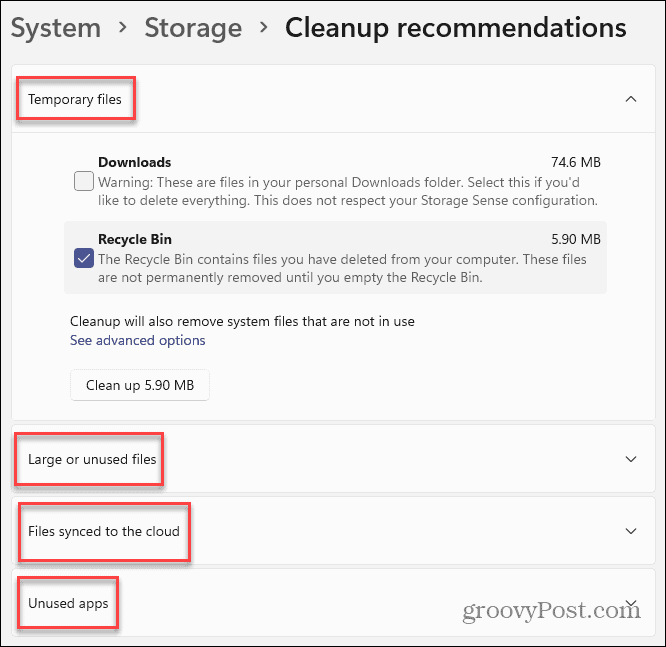
Ini adalah instalasi Windows 11 yang cukup baru. Jadi tidak banyak yang direkomendasikan. Tetapi jika PC Anda telah aktif dan berjalan selama beberapa bulan dan banyak digunakan, termasuk Pembaruan Windows, maka akan ada lebih banyak rekomendasi di setiap kategori. Saat Anda memperluas kategori, klik item yang ingin Anda hapus, dan klik tombol “Membersihkan" tombol.
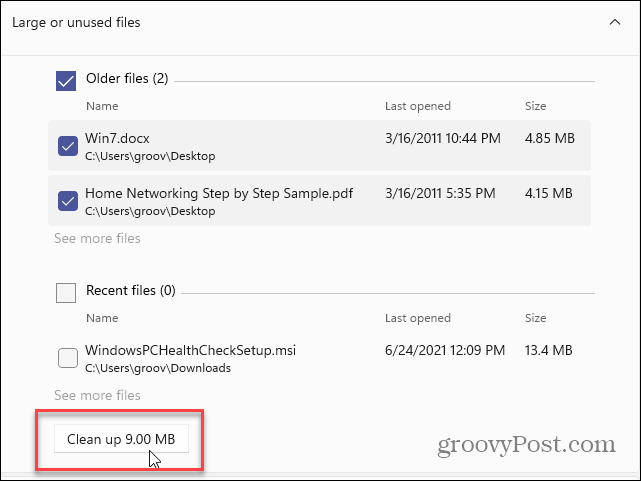
Ingatlah bahwa ini adalah rekomendasi, dan Anda tidak perlu menghapus semua yang disarankan. Tapi itu adalah alat yang baik untuk memiliki onboard untuk membantu Anda mengosongkan ruang pada drive Anda jika Anda membutuhkannya.
Untuk lebih lanjut tentang OS baru dari Microsoft, lihat tips kami yang lain, seperti menghapus ikon Obrolan Tim dari bilah tugas. Atau, jika Anda masih menyukai alat Windows klasik, baca cara menambahkan Control Panel ke menu Start atau taskbar.
Cara Menghapus Cache, Cookie, dan Riwayat Penjelajahan Google Chrome
Chrome melakukan pekerjaan yang sangat baik untuk menyimpan riwayat penjelajahan, cache, dan cookie untuk mengoptimalkan kinerja browser Anda secara online. Cara dia...
Pencocokan Harga Di Toko: Cara Mendapatkan Harga Online Saat Berbelanja di Toko
Membeli di toko tidak berarti Anda harus membayar harga yang lebih tinggi. Berkat jaminan pencocokan harga, Anda bisa mendapatkan diskon online saat berbelanja di...
Cara Memberi Hadiah Langganan Disney Plus dengan Kartu Hadiah Digital
Jika Anda telah menikmati Disney Plus dan ingin membagikannya kepada orang lain, berikut cara membeli langganan Hadiah Disney+ untuk...
Panduan Anda untuk Berbagi Dokumen di Google Dokumen, Spreadsheet, dan Slide
Anda dapat dengan mudah berkolaborasi dengan aplikasi berbasis web Google. Berikut panduan Anda untuk berbagi di Google Dokumen, Spreadsheet, dan Slide dengan izin...


